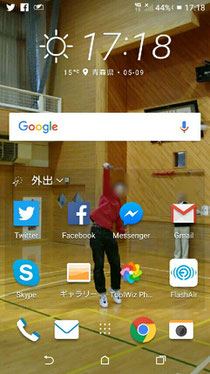
最近子どもたちが始めた野球部で、
親が月に3度ほど監視当番があるのですが、
練習が終わる頃に、親のお迎えを促すメールを送るのです。
でも、私のガラケーでも一気に送れるのは5名。
格安スマホの契約のAndroidでも、
gmailのアプリで送れるのは5名。
パソコンのように、一斉送信が外出先で出来ないのが困ってました。
でも、1つのメールで一気に5名以上に送れる方法が分かりました。
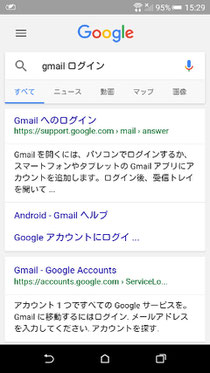
待ち受け画面にある✉Gmailのアプリではなく、
「Gmail」でググって、Webからログインします。
スマホはアプリで…と思ってたので、
盲点でした。
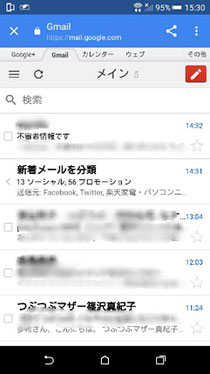
ログインした画面はこんな感じ。
パソコン画面と同じ操作方法ではありません。
学校から来た不審者情報、学区内でした。嫌ですね…
おっと話が反れましたが、
新規メール作成は、右上の赤い四角。
ペンのマークをタッチします。

すると、新規メールを打てます。
ここで、メールの目的に応じて、
to. cc. bcc.
の右横をタッチして、編集を有効にします。
で、ここからがパソコンとまた違うのですが、
連絡先で登録したグループが表示されません。
なので、よく一斉送信する野球部の方の名前の頭に、
(野球)と入力して登録。
そうすることで、「野球」と入力すると、
名前が表示されます。
でも、全員チェックして選択できなくて、
一人ずつ選択になるので、
パソコンに慣れてると煩わしいです。
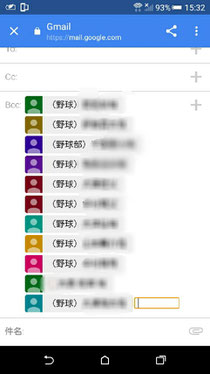
で、「野球」→選択→「野球」→選択を繰り返して、
前文で11名の選択が出来ました。
とりあえず、これで出先でも一斉送信ができるので、
良かった良かった。
まぁ、格安じゃないスマホの方からは、
普通にメールが一斉送信で来るので、
形態としての使い勝手は、そちらの方が上なのかな~。
使ったことがないから分からないけど。
そんな感じで、もし同じようなことでお困りの方の、
お役に立てればと思って記事にしてみました。
お読みいただき、ありがとうございました❤

【2019年2月追記】
※この記事が、割と読まれてるので宣伝です!
青森県弘前市の自宅で、
雑穀料理の教室をしています!
全国に100を超える、
「つぶつぶ料理教室」認定の教室です。
自分と家族の健康を考えるあなた!
ぜひ一度つぶつぶ雑穀料理、食べてみてほしいです♪
全国に教室ありますので、
興味のある方は、チェックしてみてくださいね!
コメントをお書きください